使用远程桌面,任何拥有正确用户名和密码的人都可以访问您的 PC。这不是一种常见的攻击策略,但它可能会发生。一旦用户有权访问您的 PC,不法分子就可以访问您的文件、应用程序和其他帐户凭据。
RDP 通常是一种安全功能,但如果您不使用它,禁用它有助于消除来自潜在远程恶意威胁的攻击。因此,有几种方法可以禁用 RDP,我们将向您展示如何操作。
要在 Windows 11 上禁用 RDP:
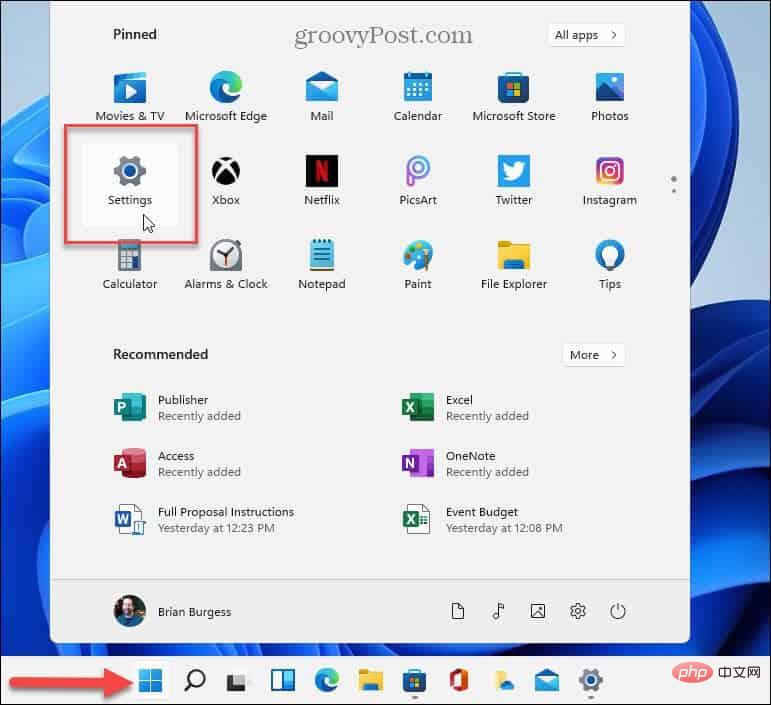
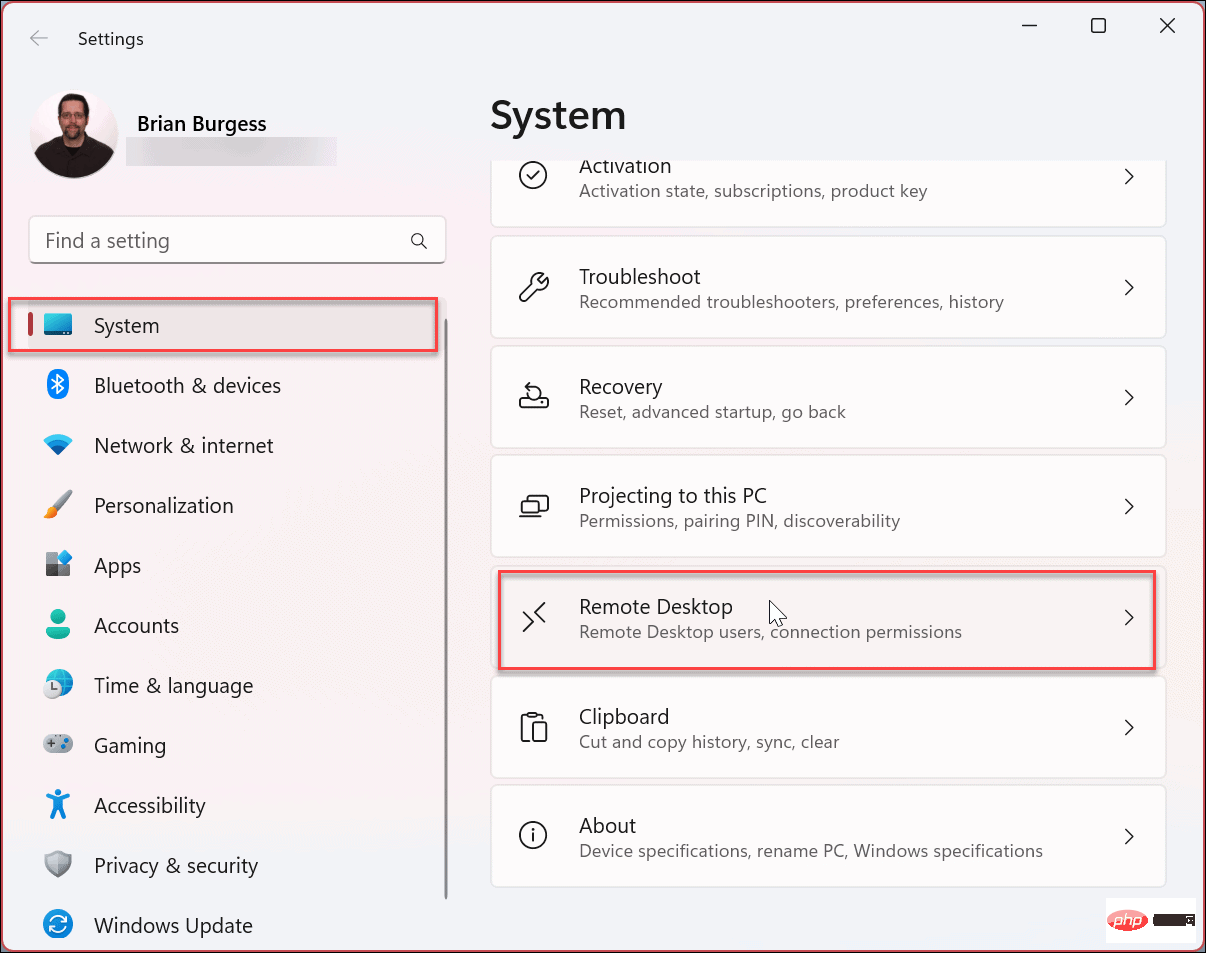
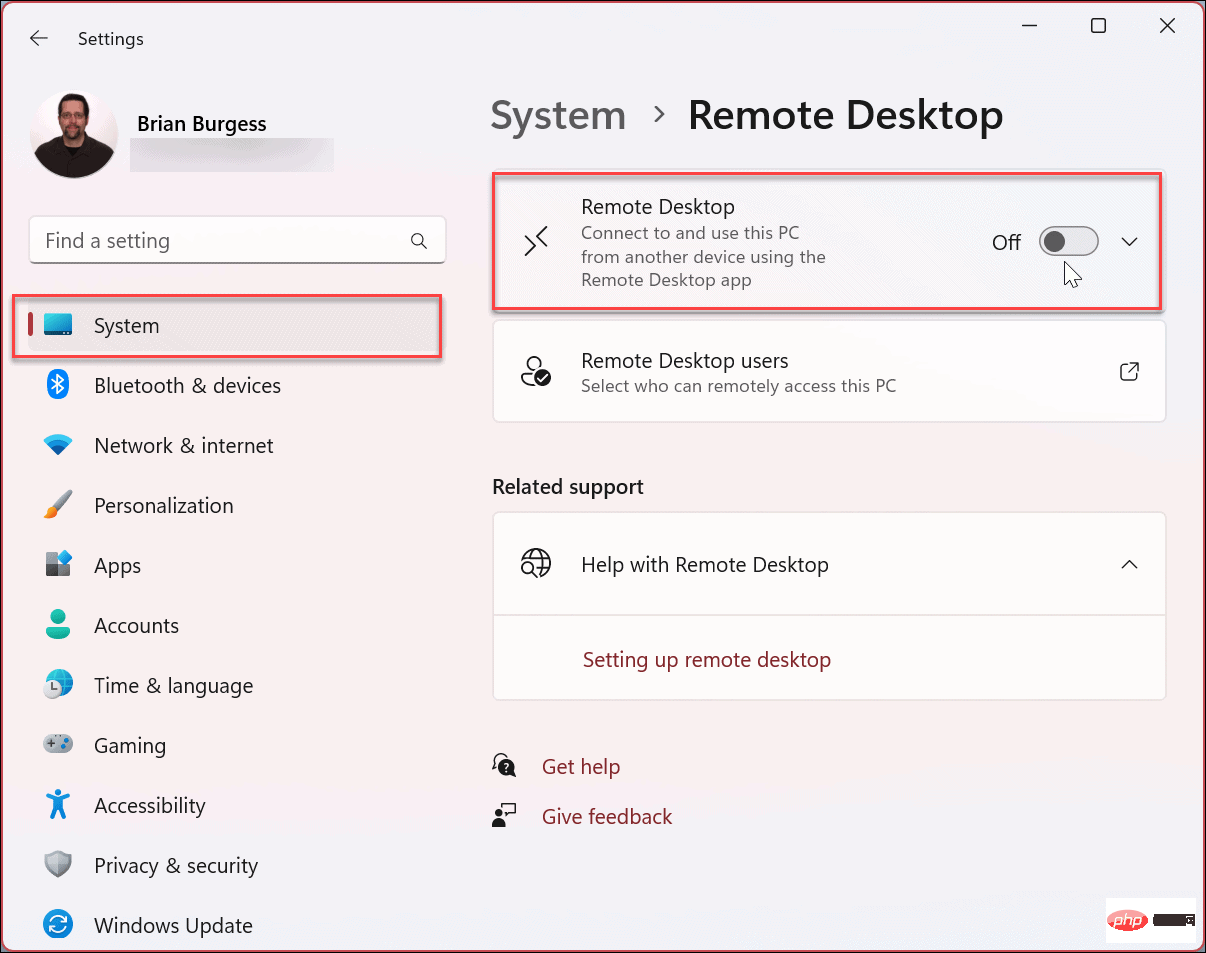
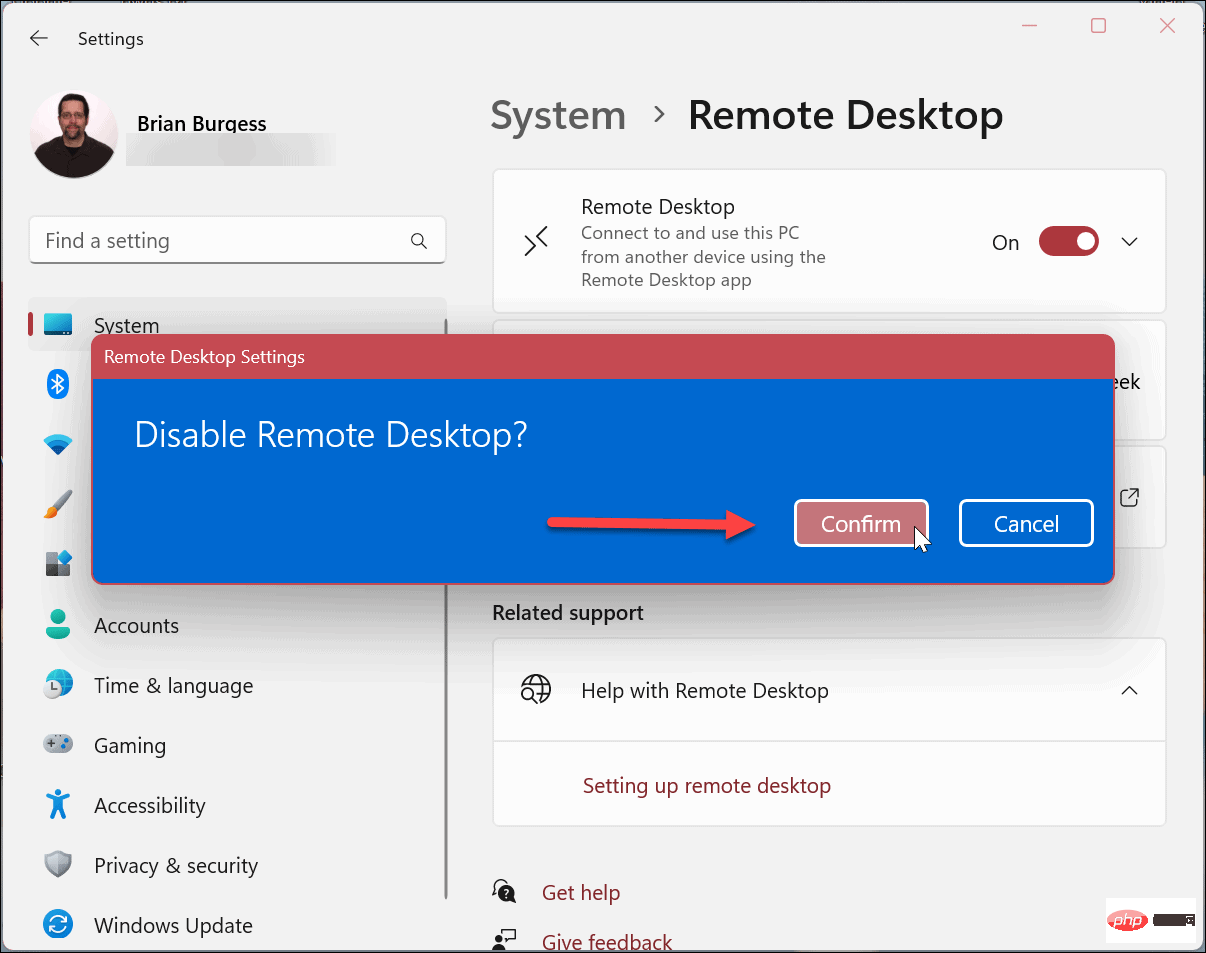
执行上述步骤后,远程桌面功能关闭,您将无法访问远程计算机,反之亦然。但是,如果以后需要再次使用它,可以在 Windows 11 上启用远程桌面。
Windows 11 系统的多个选项已移至“设置”应用。但是,您仍然可以使用 Windows 11 上的控制面板来管理您的系统。这包括禁用 RDP 的能力。
要使用控制面板禁用远程桌面:
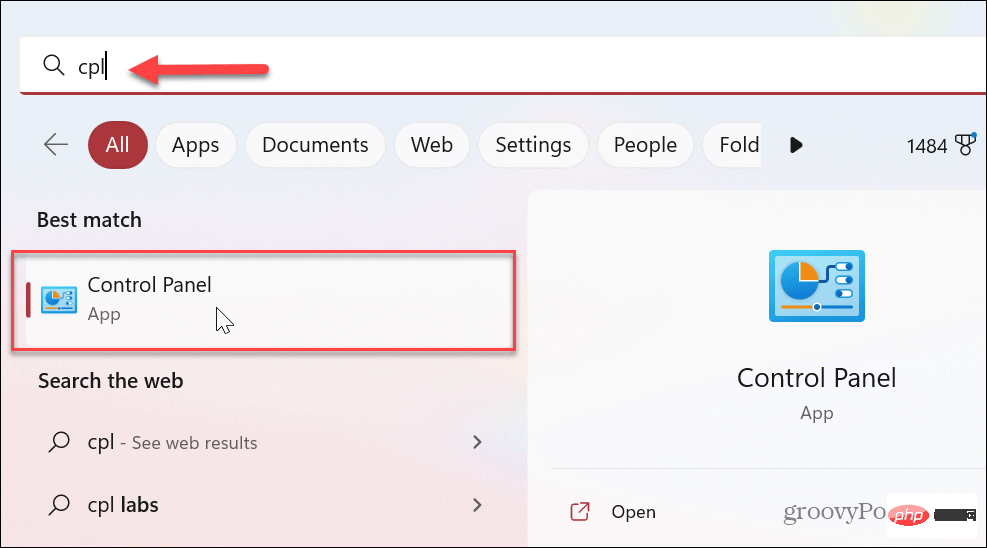
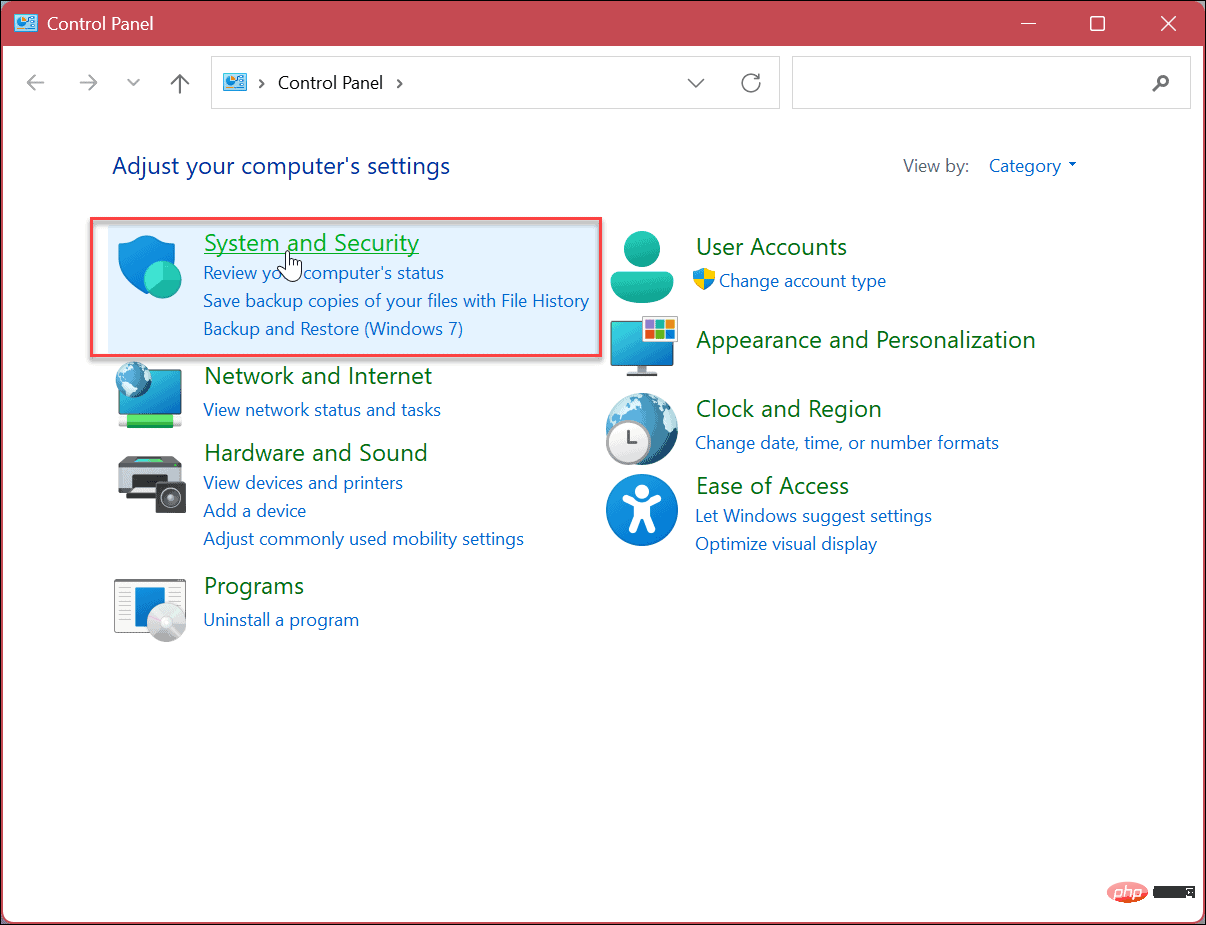
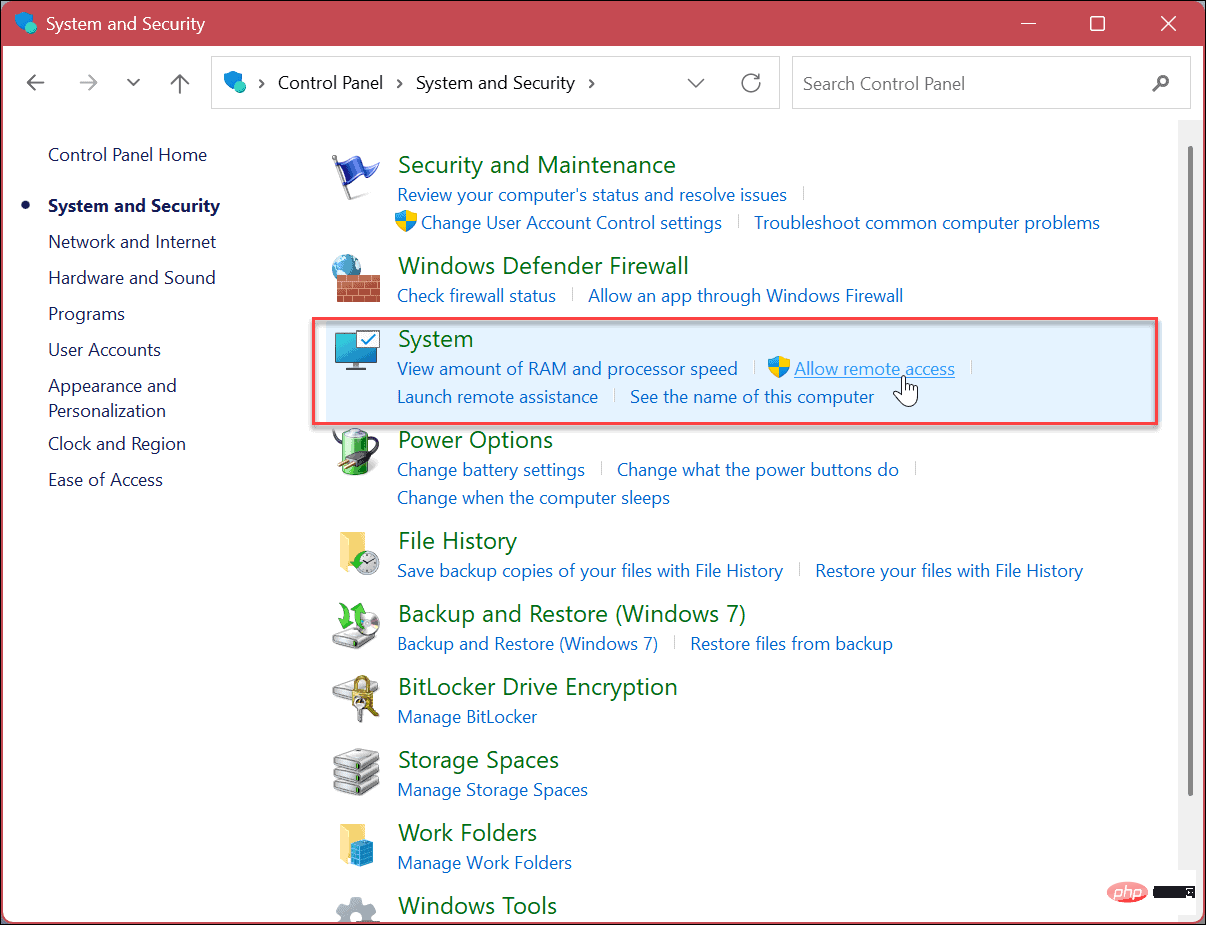

如果您不喜欢使用 GUI 而更喜欢使用命令,则可以使用 Windows PowerShell 终端禁用远程桌面。您可以使用两个命令。一个禁用 RDP,另一个命令通过 Windows 防火墙禁用 RDP。
要使用 PowerShell 禁用 RDP:
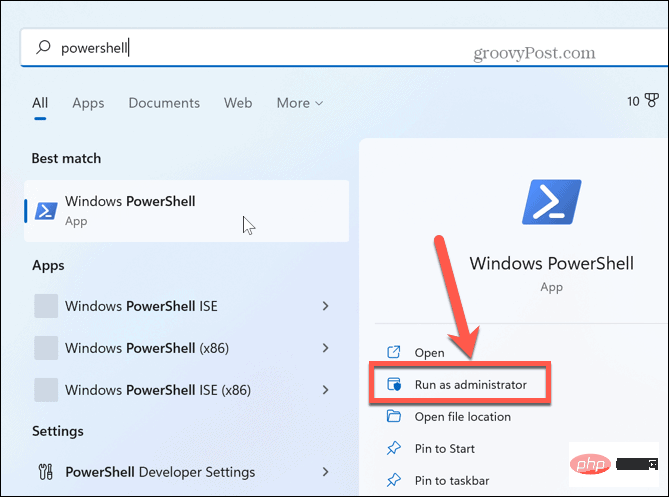
Set-ItemProperty -Path 'HKLM:\System\CurrentControlSet\Control\Terminal Server' -name "fDenyTSConnections" -value 1
Disable-NetFirewallRule -DisplayGroup "Remote Desktop"
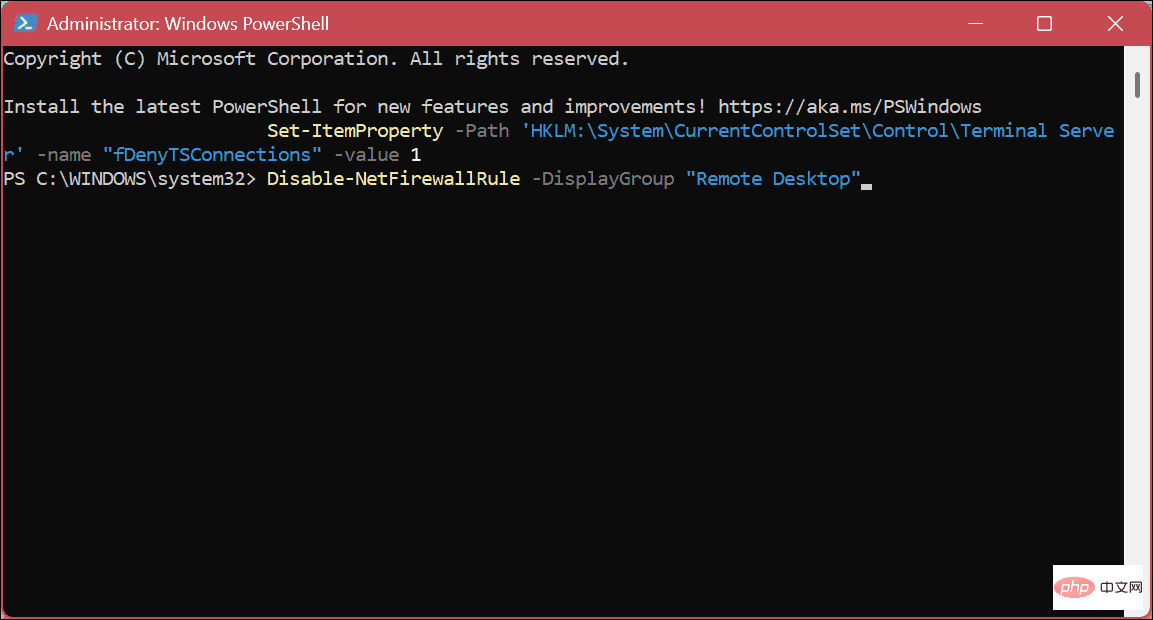
自 XP 时代以来,RDP 一直是 Windows 的一部分,并且是 Windows 11 中的一项功能。然而,虽然轻微,但它可能存在安全风险,除非您使用和需要它,否则不应启用它。如果您过去使用过它但不再需要它,您可以安全地禁用 Windows 11 上的远程桌面。
此外,如果您想加强 RDP 会话的某些安全性,请了解如何在 Windows 上更改 RDP 端口。如果您尚未运行 Windows 11 且需要启动远程会话,您还可以在 Windows 10 上使用 RDP。
除了 Windows,您还可以使用远程桌面连接到其他平台。例如,您可能需要远程访问 macOS 或 Linux机器。或者您可能需要从 Windows 系统远程桌面到 Android的选项。
以上是如何在 Windows 11 上禁用远程桌面的详细内容。更多信息请关注PHP中文网其他相关文章!




